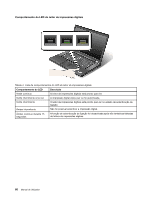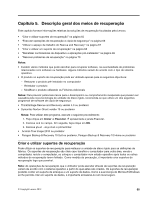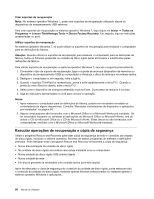Lenovo ThinkPad W530 (Brazilian Portuguese) User Guide - Page 80
Reset Fingerprint Data, Predesktop Authentication
 |
View all Lenovo ThinkPad W530 manuals
Add to My Manuals
Save this manual to your list of manuals |
Page 80 highlights
O submenu Fingerprint no menu Security do ThinkPad Setup disponibiliza as seguintes opções: • Predesktop Authentication: Activar ou desactivar a autenticação de impressões digitais antes de o sistema operativo ser iniciado. • Reader Priority: Definir a prioridade para leitores de impressões digitais se for ligado um leitor de impressões digitais externo. • Security Mode: Especificar as definições do modo de segurança. • Password Authentication: Activar ou desactivar a autenticação por palavra-passe. Nota: Este item é apresentado se for seleccionado o modo de segurança High. • Reset Fingerprint Data: Ao escolher este item, podem ser apagados todos os dados de impressões digitais armazenados no leitor de impressões digitais interno ou externo. Para definir um item no submenu Fingertip: 1. Imprima estas instruções. Para configurar o leitor de impressões digitais, é necessário desligar o computador e voltar a ligá-lo. 2. Guarde todos os ficheiros abertos e saia de todas as aplicações. 3. Desligue o computador e, em seguida, volte a ligá-lo. 4. Quando visualizar o ecrã de logótipo, prima F1. É apresentado o menu principal do programa ThinkPad Setup. 5. Utilizando as teclas do cursor, avance para Security e prima Enter. É apresentado o menu Security. 6. Utilizando as teclas de cursor, avance para Fingerprint e prima Enter. É apresentado o submenu Fingerprint. 7. Utilizando as teclas de cursor, avance para um item que pretenda definir. Quando o item ficar realçada, prima Enter. 8. Defina os itens pretendidos. 9. Prima F10 para sair. 10. Na janela Setup Confirmation, seleccione Yes. Cuidados a ter com o Leitor de Impressões Digitais As acções a seguir indicadas podem danificar o leitor de impressões digitais ou afectar o respectivo correcto funcionamento: • Riscar a superfície do leitor com um objecto pontiagudo e duro. • Raspar a superfície do leitor com a unha ou qualquer objecto duro. • Utilizar ou tocar no leitor com o dedo sujo. Se verificar qualquer uma das condições a seguir indicadas, limpe suavemente a superfície do leitor com um pano de algodão seco e macio: • A superfície do leitor encontra-se suja ou manchada. • A superfície do leitor encontra-se molhada. • O leitor falha frequentemente o registo ou a autenticação da impressão digital do utilizador. Nas circunstâncias a seguir descritas, é possível que não consiga efectuar o registo ou a autenticação das impressões digitais: • Pele do dedo enrugada. • Pele do dedo áspera, seca ou com lesões. • Pele do dedo excessivamente seca. 62 Manual de Utilizador